Interfejs użytkownika systemu Windows 10 jest bardzo konfigurowalny i możesz go zaprojektować według własnego uznania, ale dzięki jednej drobnej poprawce w rejestrze będziesz mógł go jeszcze bardziej dostosować. Jeśli chcesz ustawić niestandardowy kolor na pasku zadań i menu Start, musisz wykonać tylko jedną małą sztuczkę. 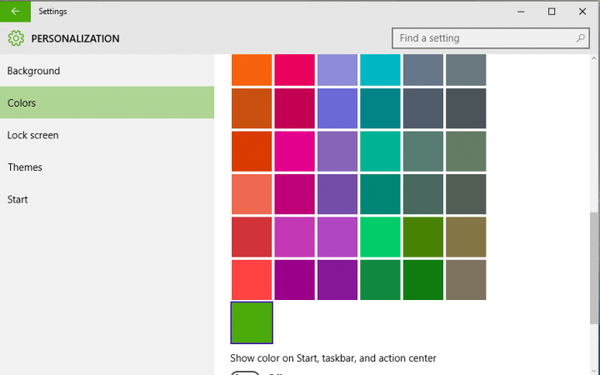
Windows 10 pozwala wybierać spośród wielu kolorów paska zadań i menu Start w sekcji Personalizacja aplikacji Ustawienia, ale nie pozwala ustawić niestandardowego koloru. Na szczęście istnieje inny sposób ustawienia niestandardowego koloru paska zadań i menu Start za pomocą jednej prostej zmiany w rejestrze.
Najpierw musimy określić, gdzie zostanie umieszczony nasz niestandardowy kolor. Aby to zrobić, postępuj zgodnie z poniższymi instrukcjami:
- Kliknij prawym przyciskiem myszy Pulpit, i idź do Nadać cechy osobiste
- Iść do Personalizacja, Zabarwienie
- Jeśli włączone, wyłącz Automatycznie wybierz kolor akcentujący z mojego tła, aby móc wybrać kolor menu Start i innych funkcji interfejsu użytkownika
- Znajdź kolor, który ma małą, niebieską granicę wokół niego, ten kolor zostanie dostosowany
Teraz musimy dokonać drobnych zmian w rejestrze, aby uzyskać pożądany niestandardowy kolor dla naszych elementów interfejsu użytkownika. Oto, co musisz zrobić:
- Przejdź do wyszukiwania, wpisz regedit i otwórz Edytor rejestru
- Przejdź do następującej ścieżki:
- HKEY_CURRENT_USER \ SOFTWARE \ Microsoft \ Windows \ CurrentVersion \ Themes \ Personalize
- Tutaj znajdziesz 32-bitową wartość DWORD o nazwie SpecialColor. Ta wartość to kolor w formacie RGB, zmień go na odpowiedni kod koloru, aby zmienić kolor (na przykład zmień wartość na 00bab4ab, jeśli chcesz, aby niestandardowy kolor był szary)
- Po zmianie wartości SpecialColor, wyloguj się, a następnie zaloguj ponownie, aby zobaczyć zmiany
Teraz, kiedy otworzysz Ustawienia personalizacji, będziesz mógł ustawić niestandardowy kolor dla menu Start i paska zadań zamiast wcześniej wybranego koloru.
Przeczytaj także: Jak sprawić, by ikony systemu Windows 10 wyglądały jak ikony systemu Windows 8
- Windows 10
 Friendoffriends
Friendoffriends


